win7旗舰版怎么在线重装?很多电脑新手甚至女生肯定不知道如何重装win7系统。其实重装系统的方法有很多种,最简单的就是在线重装和本地模式重装。我们只需要一台能联网的电脑和软件即可重新安装电脑系统。如果您还不知道如何操作,请按照下面的教程学习如何在线重装win7旗舰版。
温馨提示:当您使用安装大师重装系统时,打开前一定要提前关闭所有杀毒软件,以免系统重装失败。
在线重装win7旗舰版具体步骤
1、提前在官网下载软件,然后点击界面中“一键安装”下的“系统重装”。
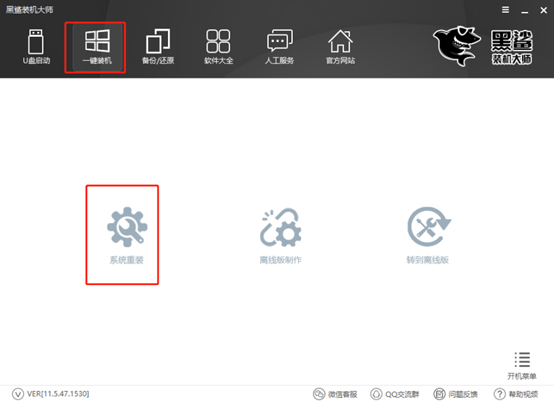
2、开始自动检测计算机的配置信息,检测完成后点击“下一步”。
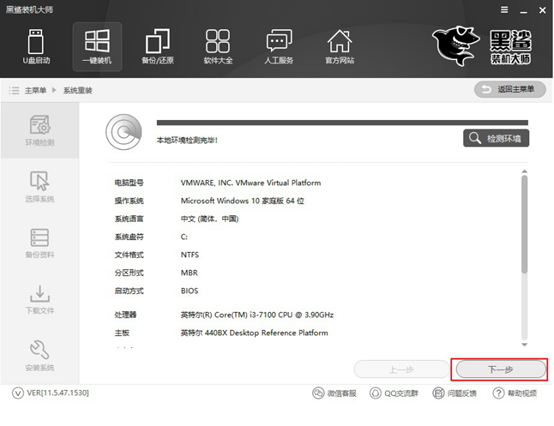
3.开始选择要下载的系统文件。因为我们要重装win7旗舰版,所以我们直接选择下图中的系统进行下载,然后点击“安装此系统”继续。
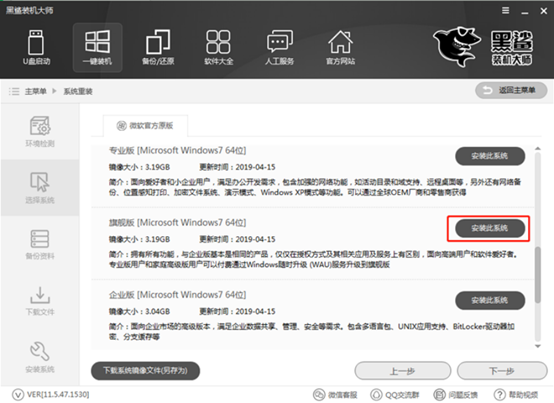
重装系统过程中,系统盘上的所有文件都会被格式化,因此您可以在以下界面中检查重要文件进行备份,最后点击“下一步”继续。
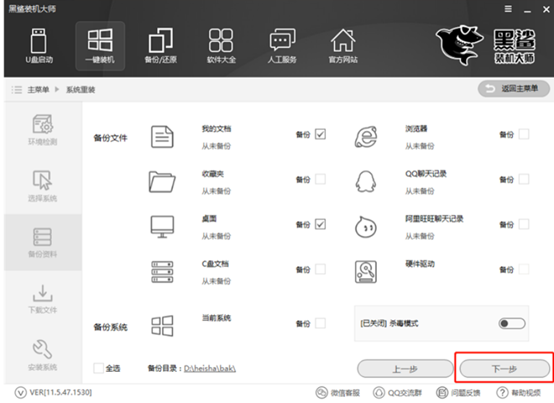
4、安装大师进入自动下载系统文件的状态。在这个过程中,你可以暂时离开,休息一下。
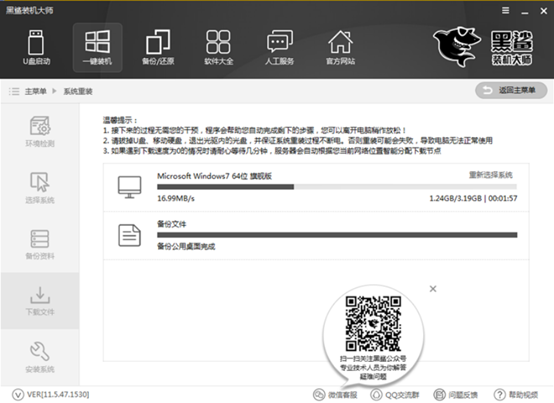
一段时间后,系统文件下载完成,计算机重新启动。然后在启动管理器界面中选择“Installation Master PE原系统安装模式”选项并回车进入。
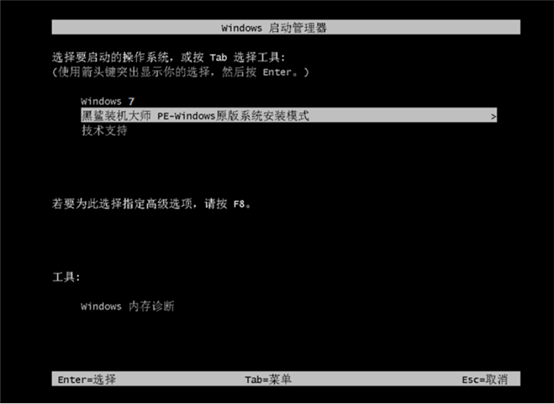
5、成功进入PE系统后,桌面上会自动弹出安装工具,进行win7系统的安装。
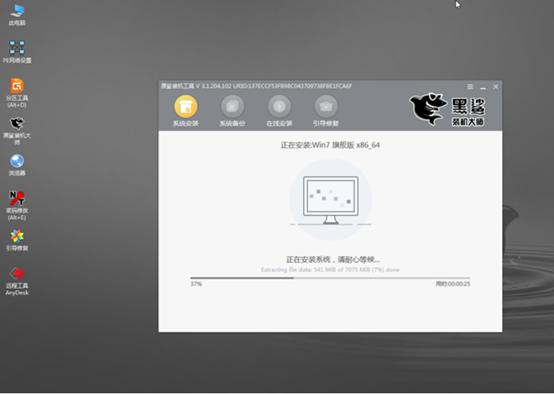
系统安装成功后,再次重新启动计算机。经过多次重启、部署、安装,终于进入了win7电脑桌面。至此,电脑win7旗舰版系统在线重装完成。

以上就是小编这次带来的win7旗舰版怎么在线重装的详细教程。另外,如果您觉得这篇文章有用,您可以保存这篇文章以供将来参考。